01-init
1. 重装必备
- 导出
idea的setting navicat备份数据库sublime配置备份
1. NVME转接卡使用教程
- 需要苹果系统10.13.6以上
- 做一个U盘启动(系统10.13.6以上,U盘启动必须要做,不然电脑识别不到转接卡的硬盘)
- 关机打开放入NVME硬盘(建议我们推荐的硬盘)
- 接入U盘选择U盘启动(苹果笔记本如果想用U盘启动通常插入U盘,开机/重启的时候长按“option键”)
- 打开磁盘工具格式化分区成APFS格式、MACOS格式
- 返回U盘启动主界面,选择按照MACOS系统到完成即可
2. U盘启动
1. mac、win通用U盘
FAT32只能传输小于4G的大文件,ExFAT、NTFS多大都无所谓Master Boot Record保证了windows是可以读到的,其他的windows是读不到的
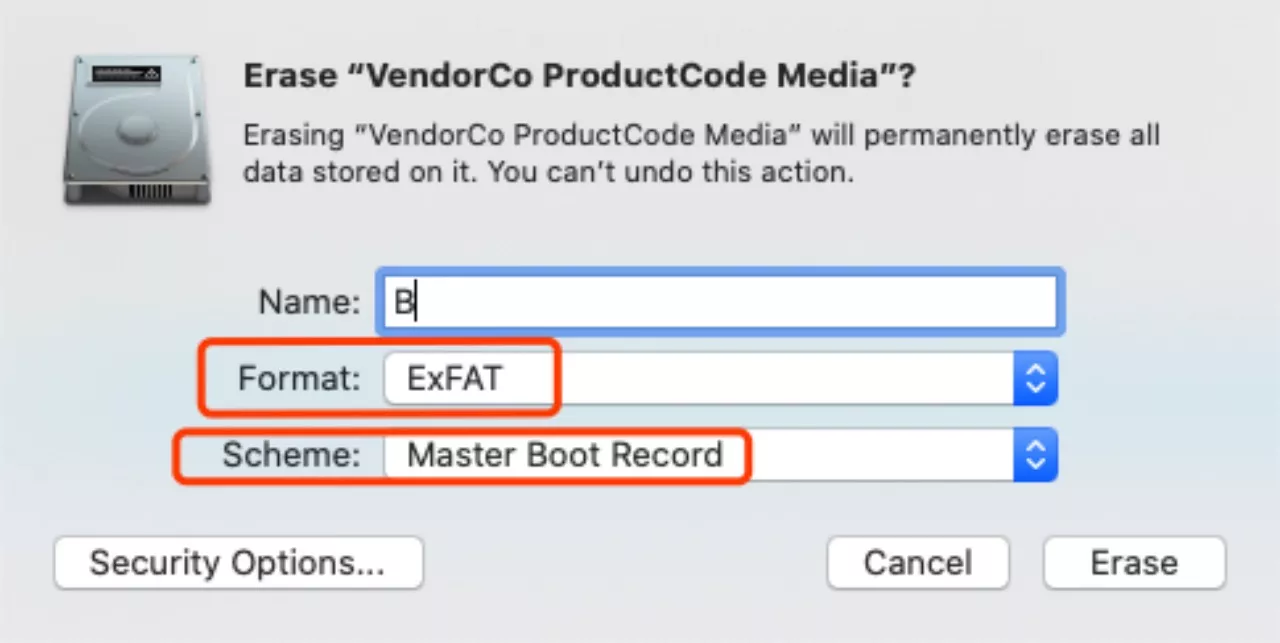
2. 格式化
命名u盘
- 10.15 Catalina
- 10.14 Mojave
- 10.13 Sierra
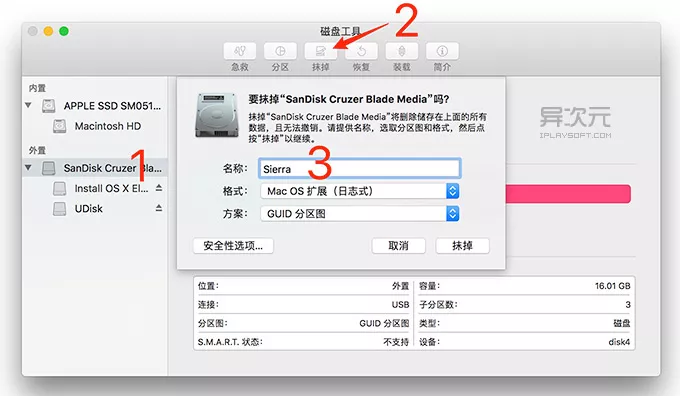
3. 安装包导入
- 都在SanDisk下system里
- 放到mac
Application目录下
sudo /Applications/Install\ macOS\ High\ Sierra.app/Contents/Resources/createinstallmedia --volume /Volumes/Sierra --applicationpath /Applications/Install\ macOS\ High\ Sierra.app --nointeraction
4. 插上U盘
系统可识别,重启电脑,option按着不放
5. 格式化磁盘
- 一定是格式化根磁盘
- Community
- 在 Mac 上的“磁盘工具”中抹掉并重新格式化储存设备
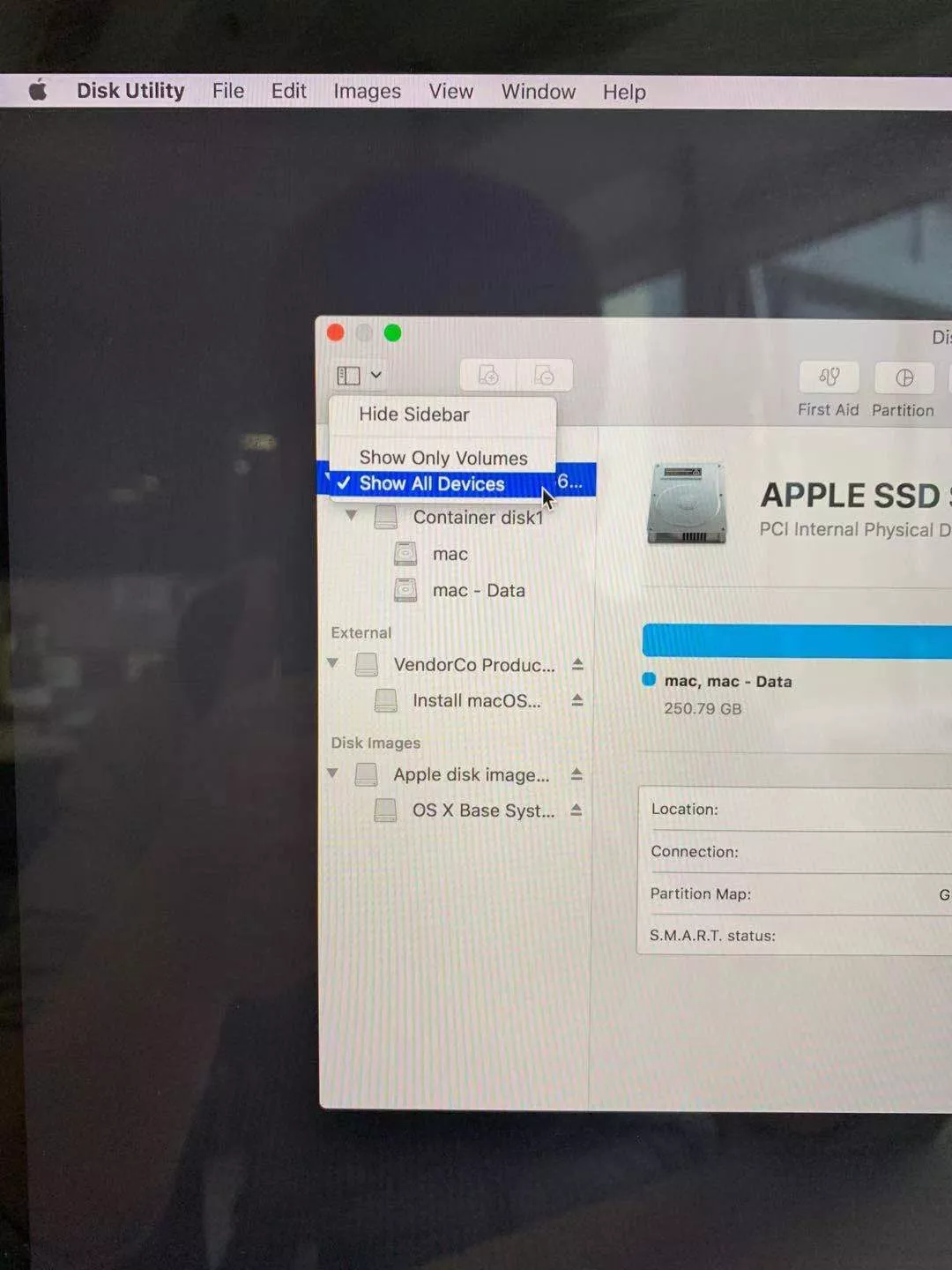
Name:mac
格式:APFS
Scheme:GUID
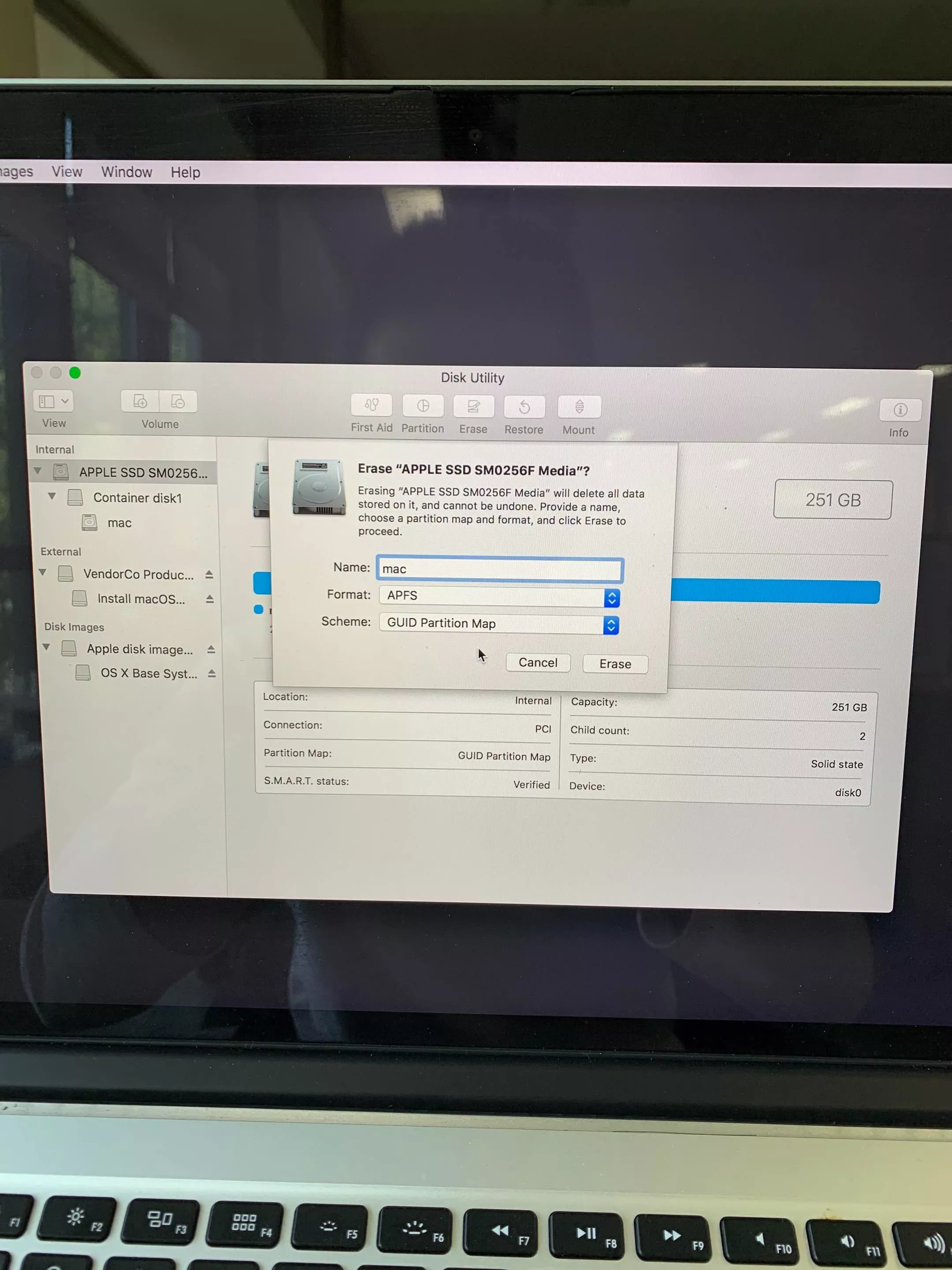
6. 调整mac时间,关闭wifi
调整才可以安装老版本系统
date 032208102015.20(macOS High Sierra )
2. system
1. 允许安装任何来源软件命令
- 执行这个不然
postman、sourceTree报错,无法安装 - Mac 允许安装任何来源软件命令
sudo spctl --master-disable
2. host
备份,恢复
3. 开机启动
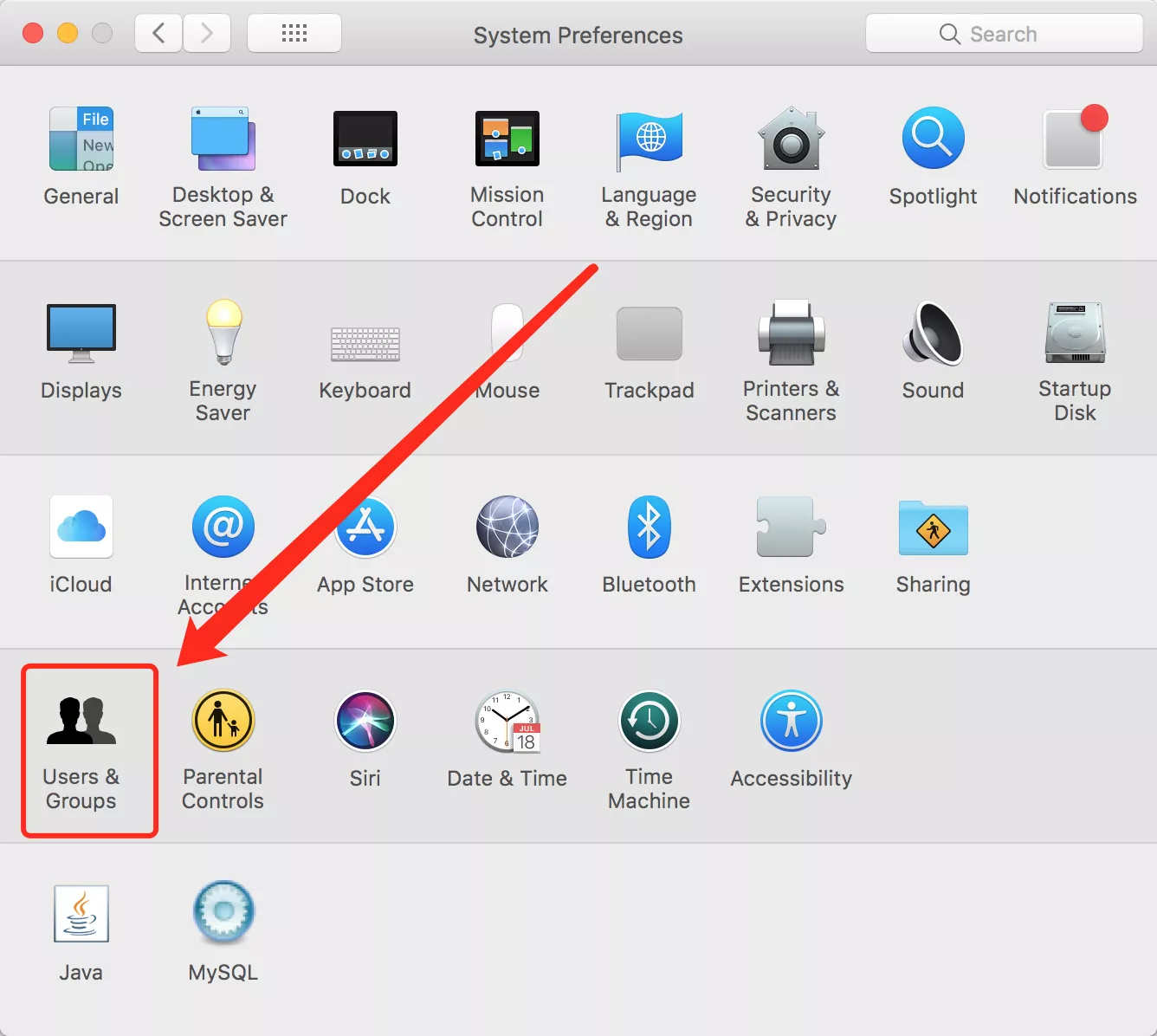
语音合成服务。需要关闭朗读选项才能够让其不启动
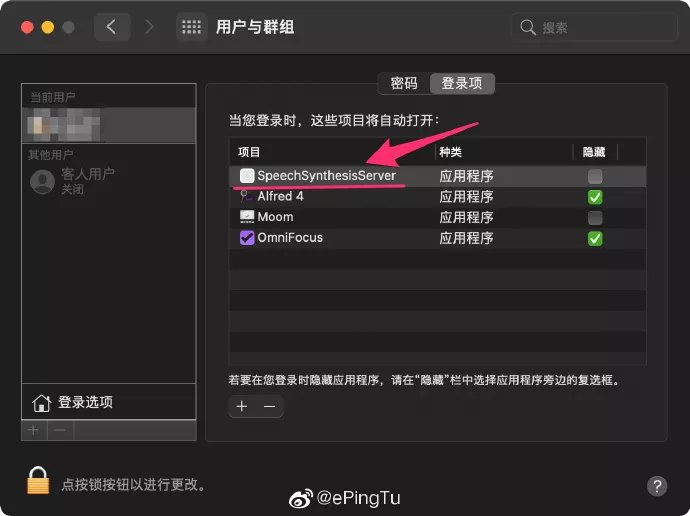
4. The_Unarchiver
5. V2rayU
- V2rayU
- 安装扫描二维码
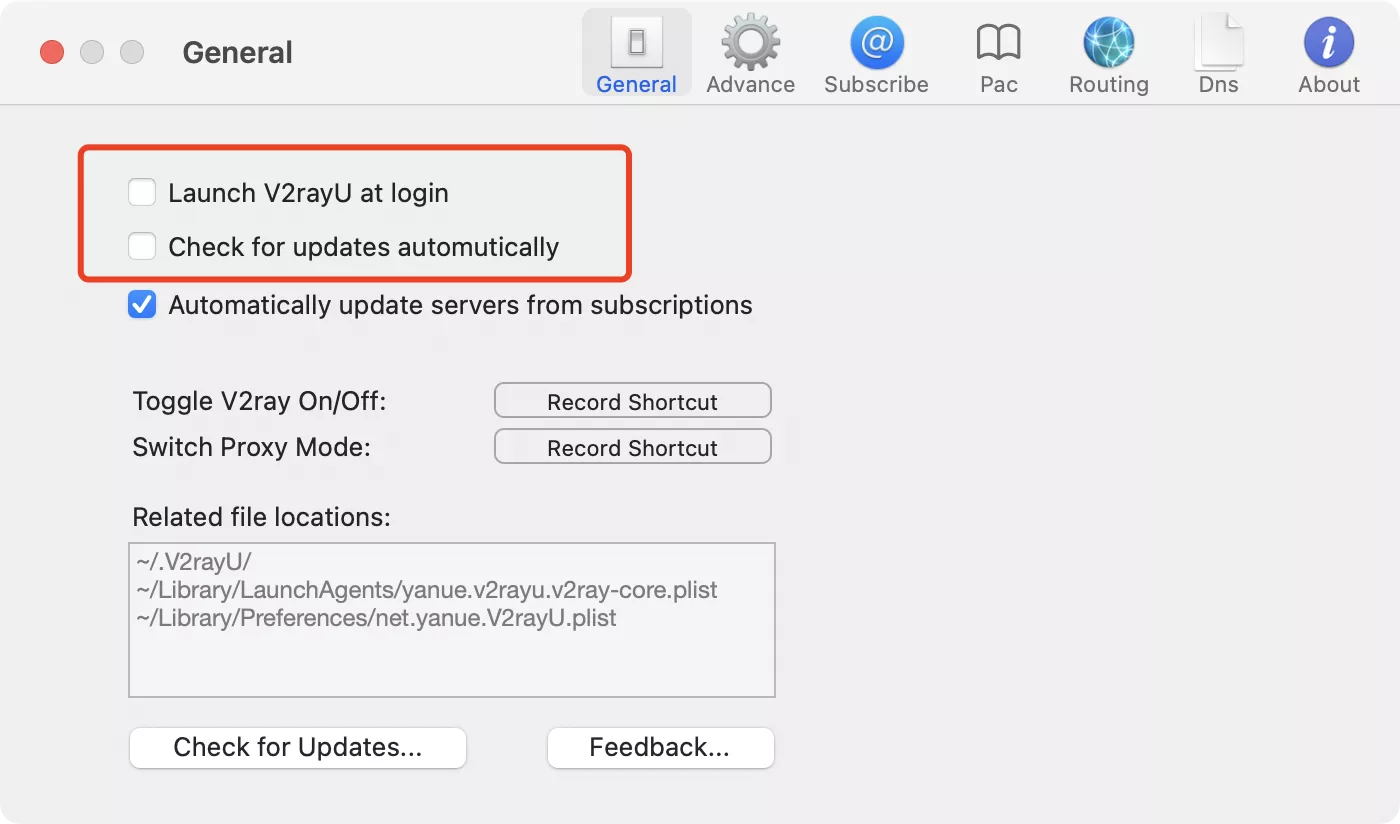
6. 安装有线网卡
AX88772.dmg
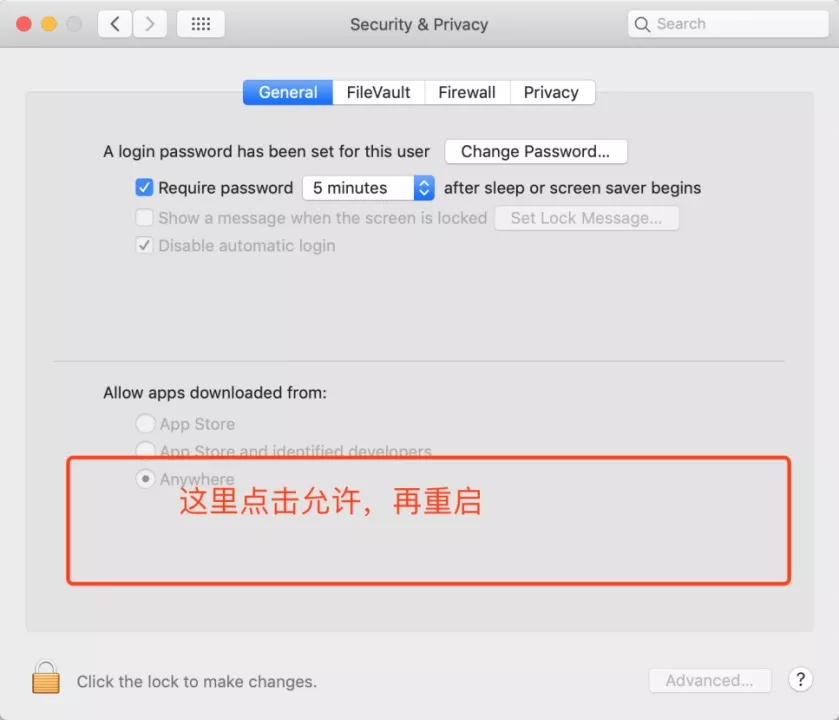
7. 翻墙
1. Tunnelblick
- macOS Catalina
mac-client-Tunnelblick_3.7.2a_build_4851.dmg
- macOS Mojave
Tunnelblick_3.8.1_build_5400.dmg
2. Shadowsocks
3. SwitchyOmega
8. Oh_My_Zsh
- Install oh-my-zsh now
autojump./install.py中文乱码
sh -c "$(curl -fsSL https://raw.githubusercontent.com/ohmyzsh/ohmyzsh/master/tools/install.sh)"
3. common
- 印象笔记
- IINA
- xmind
- Tabby
- Apifox
- Downie
- aDrive
- BaiduNetdisk
- cloud189
- 腾讯会议
- wps
- 钉钉
- todesk
1. 搜狗
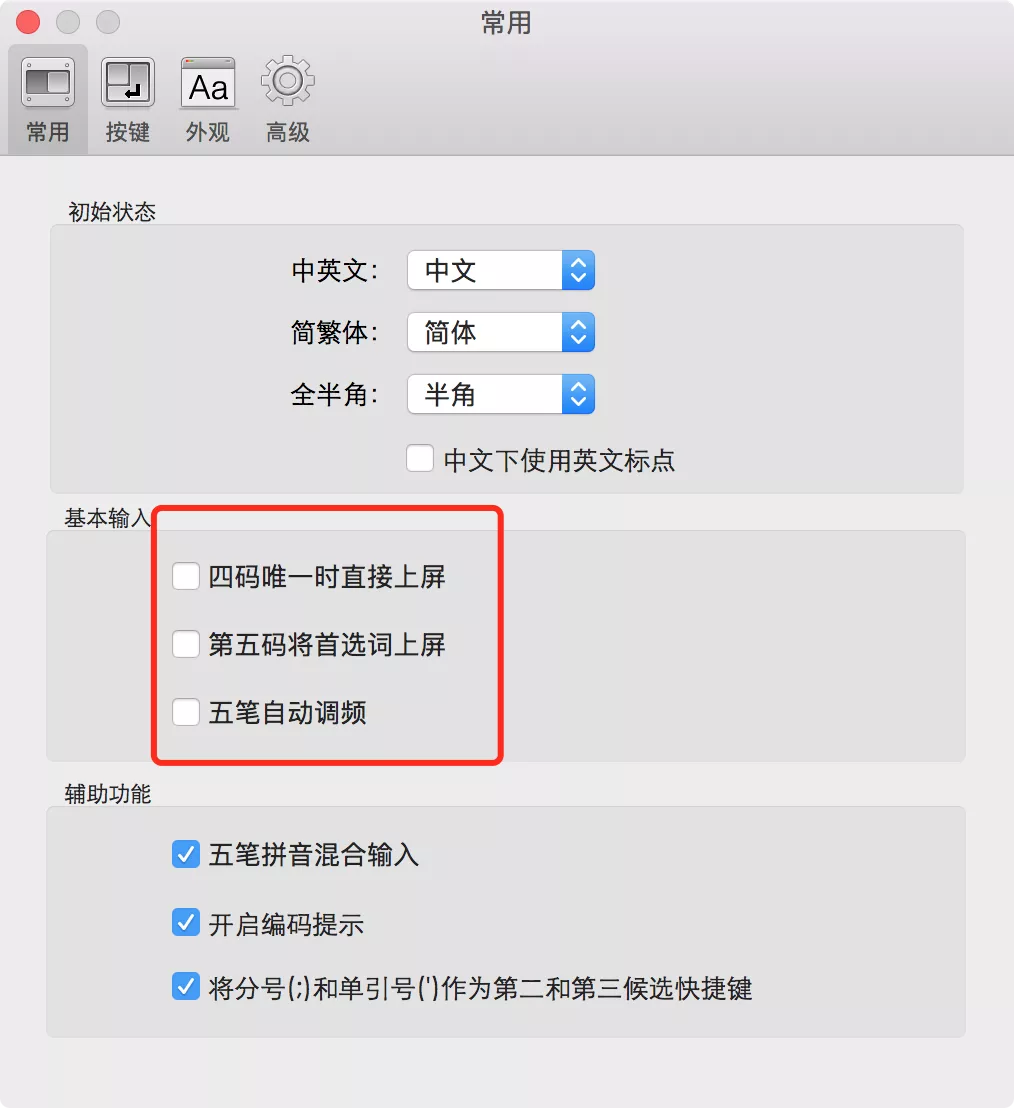
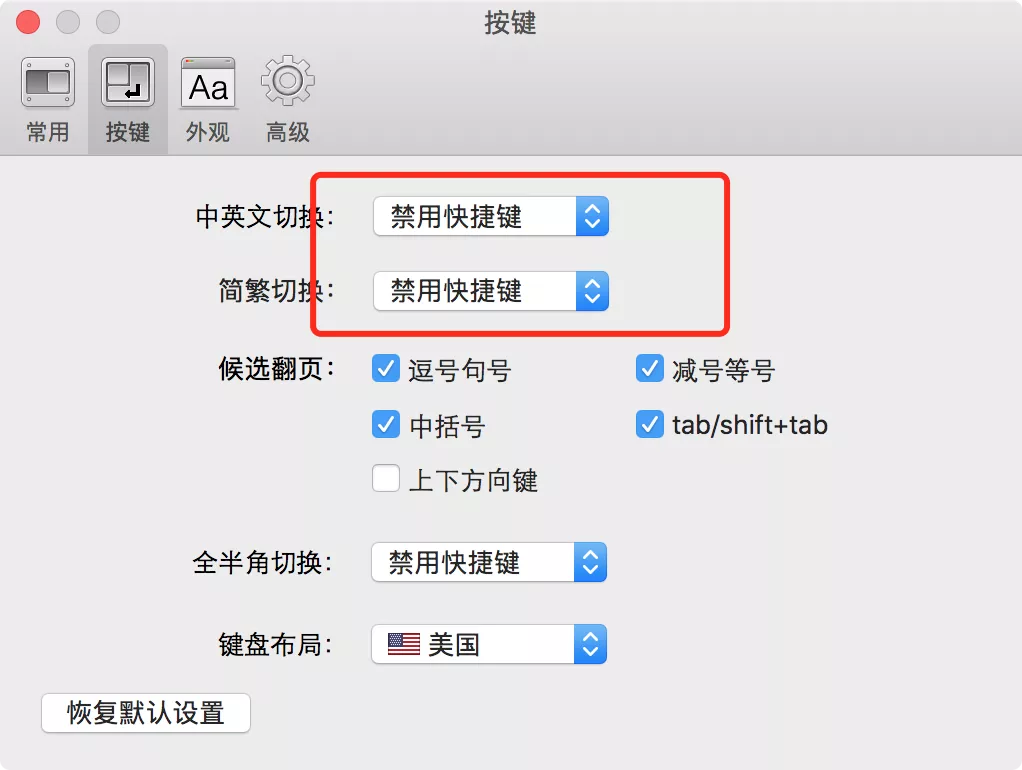
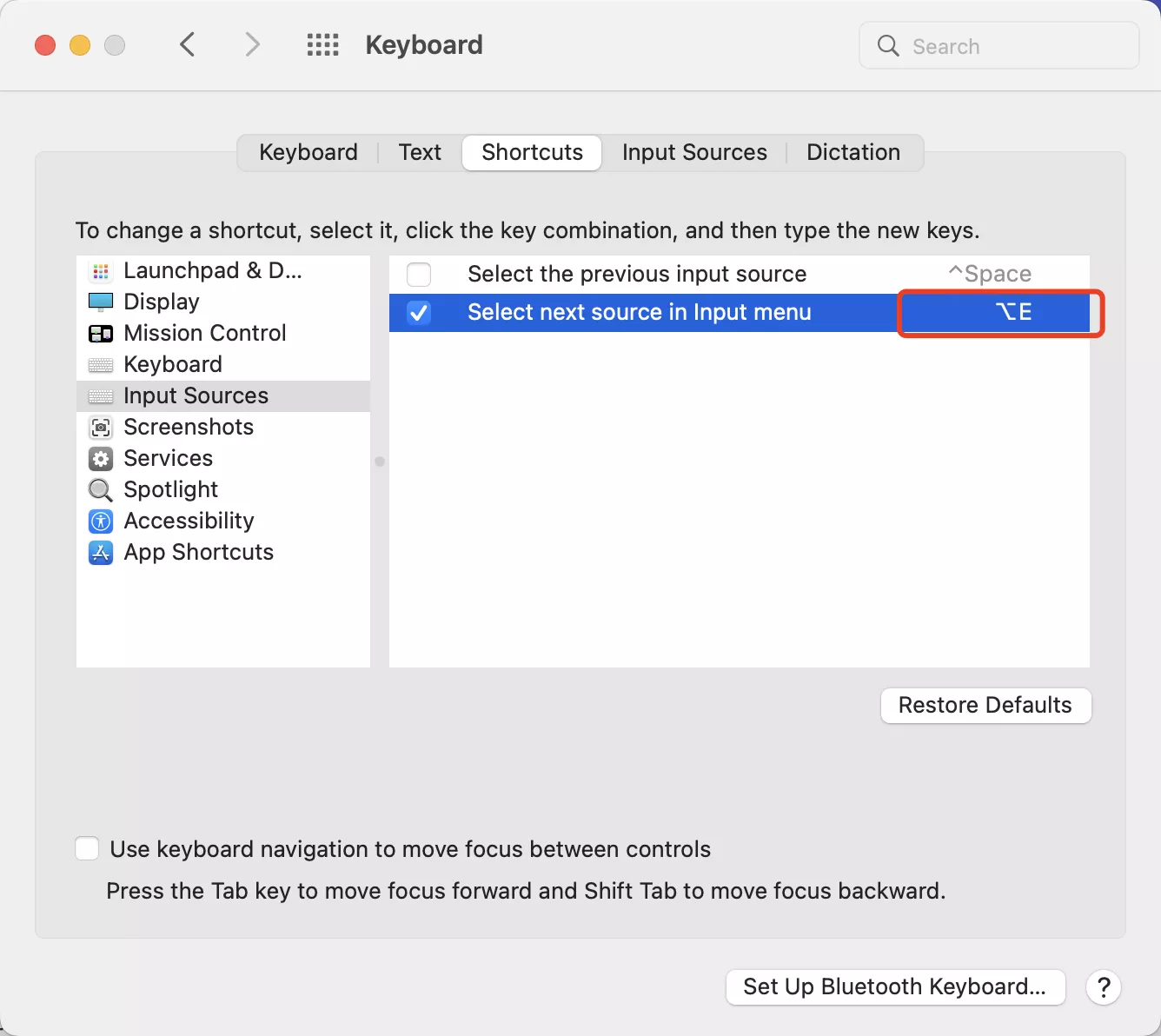
2. wechat
wechat截图快捷键
3. IINA
4. dev
1. typora
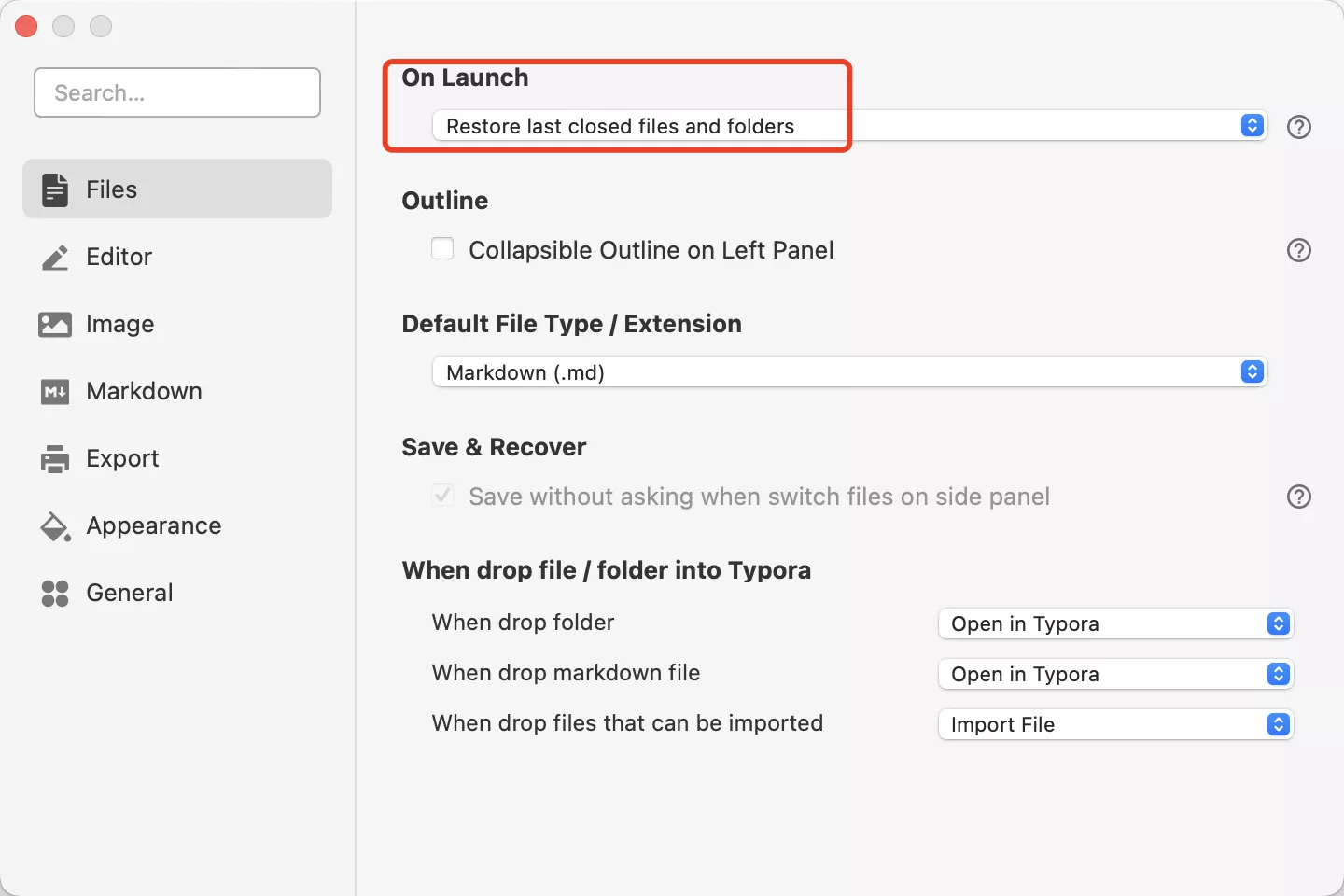
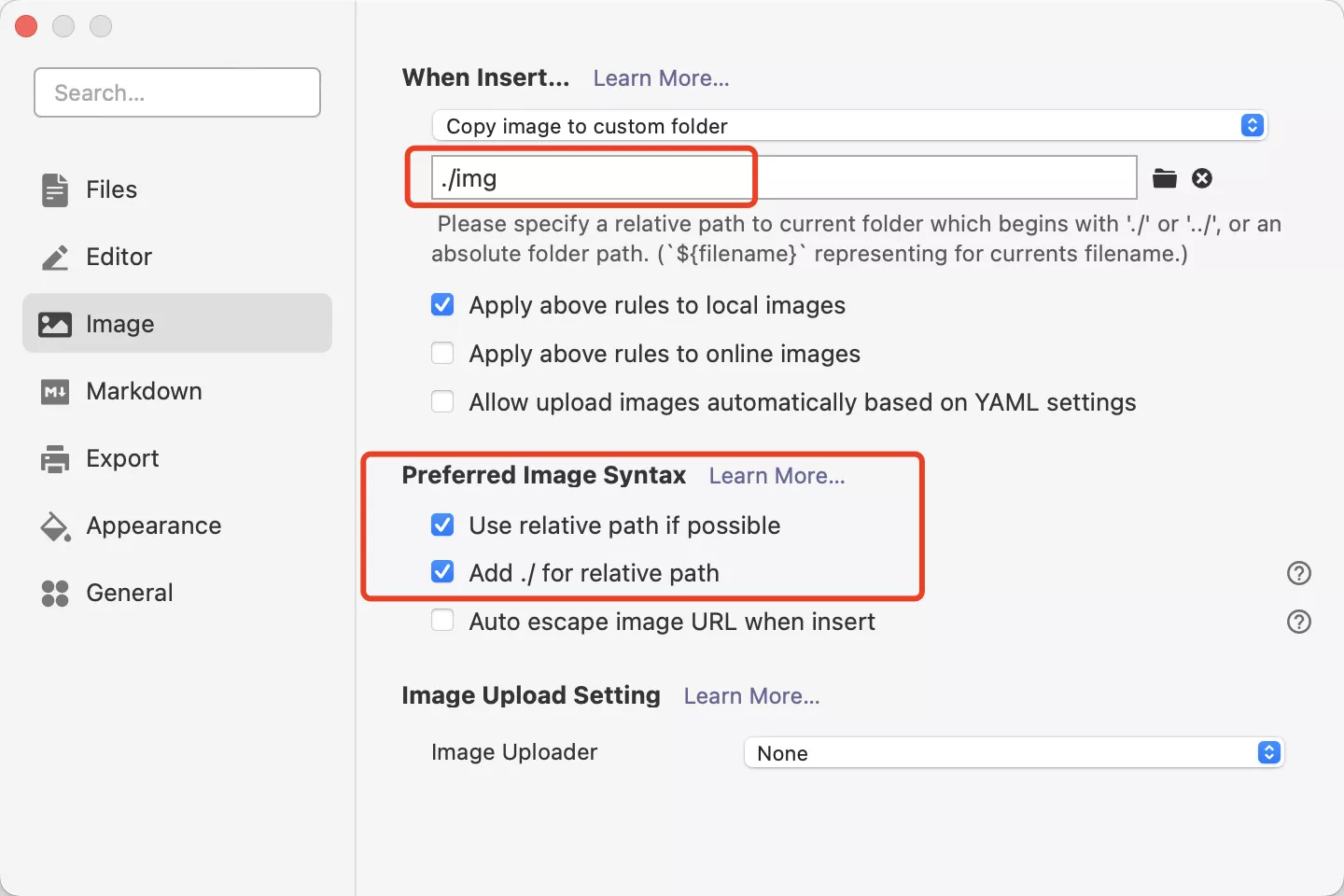
2. VCS
1. git
git --version
直接git version安装开发工具即可
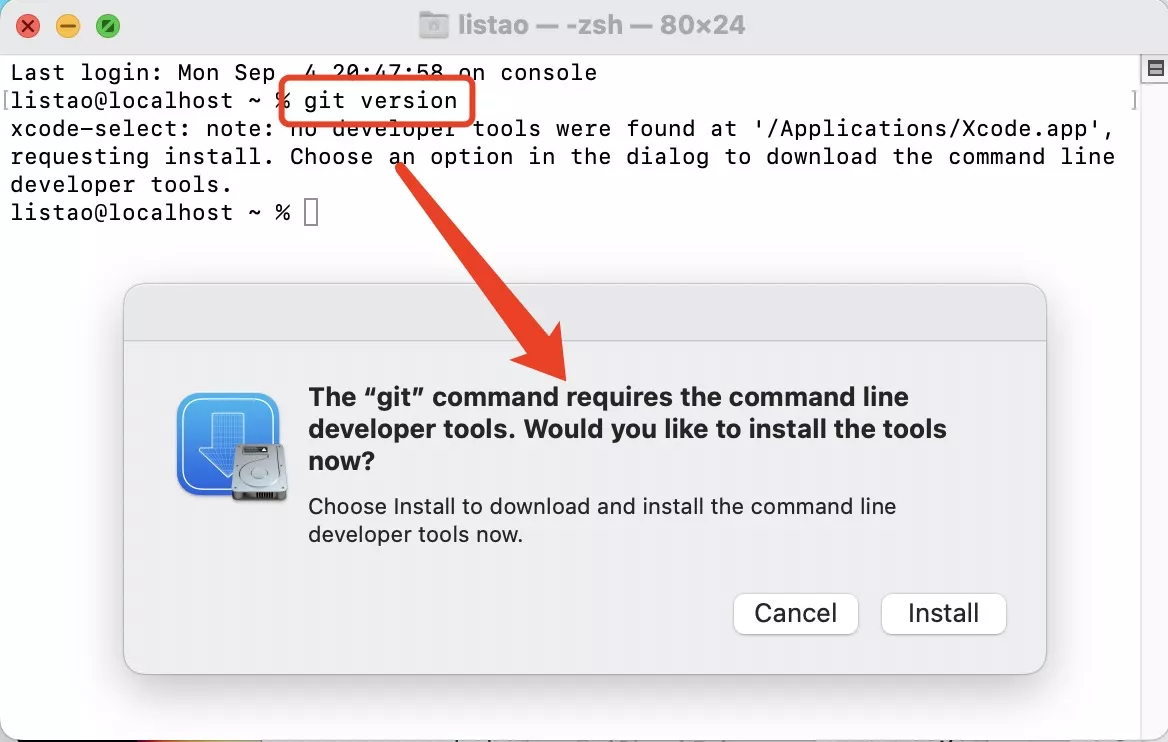
2. smartSVN
3. jdk
jdk-8u212-macosx-x64.dmg
➜ ~# /usr/libexec/java_home -V
Matching Java Virtual Machines (11):
17.0.10 (arm64) "Amazon.com Inc." - "Amazon Corretto 17" /Users/listao/Library/Java/JavaVirtualMachines/corretto-17.0.10/Contents/Home
17.0.9 (arm64) "Amazon.com Inc." - "Amazon Corretto 17" /Users/listao/Library/Java/JavaVirtualMachines/corretto-17.0.9/Contents/Home
11.0.22 (arm64) "Amazon.com Inc." - "Amazon Corretto 11" /Users/listao/Library/Java/JavaVirtualMachines/corretto-11.0.22/Contents/Home
11.0.21 (arm64) "Amazon.com Inc." - "Amazon Corretto 11" /Users/listao/Library/Java/JavaVirtualMachines/corretto-11.0.21/Contents/Home
1.8.381.09 (arm64) "Oracle Corporation" - "Java" /Library/Internet Plug-Ins/JavaAppletPlugin.plugin/Contents/Home
1.8.0_402 (arm64) "Amazon" - "Amazon Corretto 8" /Users/listao/Library/Java/JavaVirtualMachines/corretto-1.8.0_402/Contents/Home
1.8.0_402 (arm64) "Azul Systems, Inc." - "Zulu 8.76.0.17" /Users/listao/Library/Java/JavaVirtualMachines/azul-1.8.0_402/Contents/Home
1.8.0_392 (arm64) "Amazon" - "Amazon Corretto 8" /Users/listao/Library/Java/JavaVirtualMachines/corretto-1.8.0_392/Contents/Home
1.8.0_382 (arm64) "Amazon" - "Amazon Corretto 8" /Users/listao/Library/Java/JavaVirtualMachines/corretto-1.8.0_382/Contents/Home
1.8.0_381 (arm64) "Oracle Corporation" - "Java SE 8" /Library/Java/JavaVirtualMachines/jdk-1.8.jdk/Contents/Home
1.8.0_202 (x86_64) "Oracle Corporation" - "Java SE 8" /Library/Java/JavaVirtualMachines/jdk1.8.0_202.jdk/Contents/Home
/Users/listao/Library/Java/JavaVirtualMachines/corretto-17.0.10/Contents/Home
jdk-8u202-macosx-x64.dmg版本可以兼容nacos-2.2.0启动- Java SE 8 Archive Downloads (JDK 8u202 and earlier)
nacos的
startup.sh指定JAVA_HOME
export JAVA_HOME=/Users/listao/Downloads/jre1.8.0_202.jre/Contents/Home
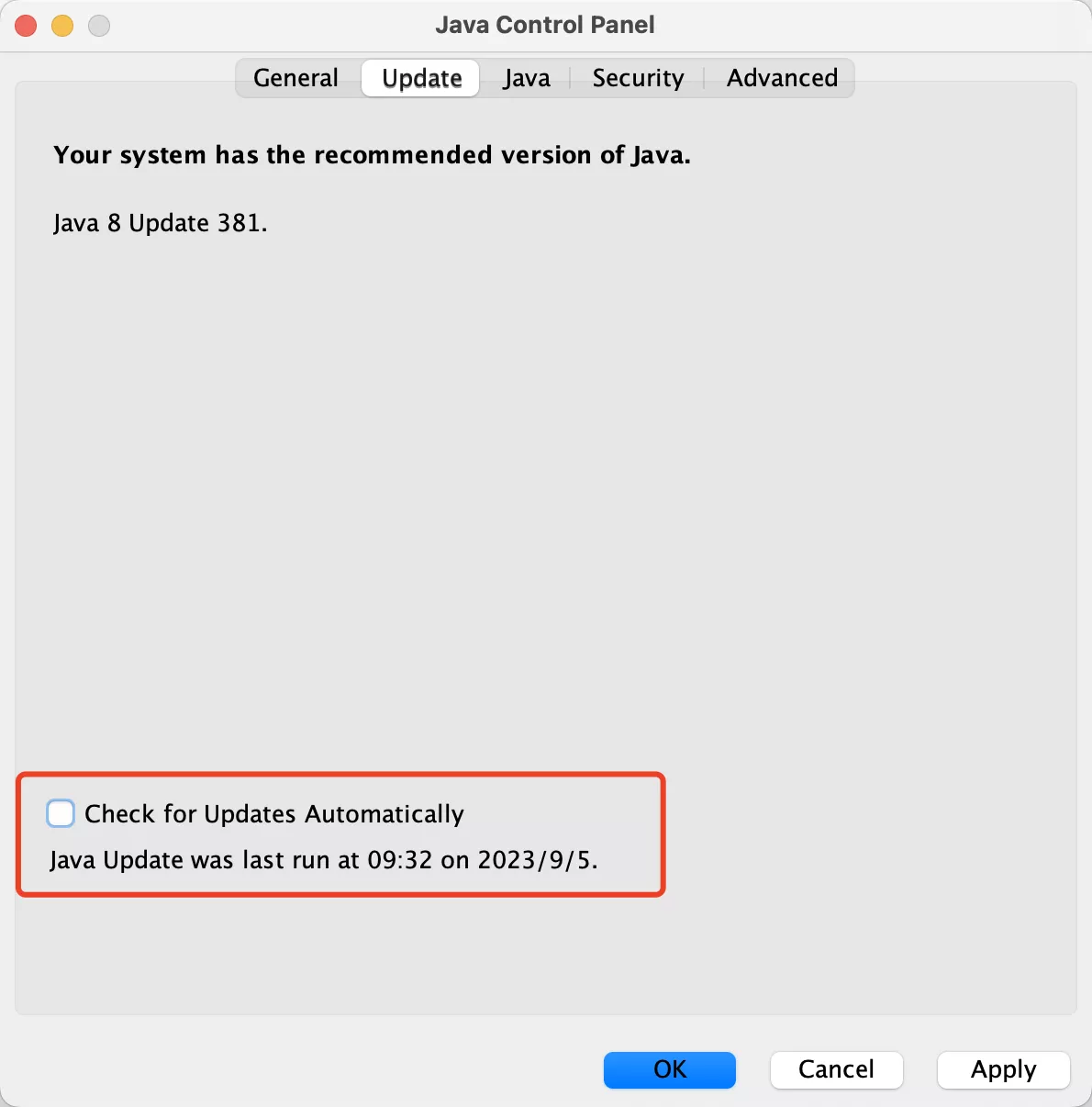
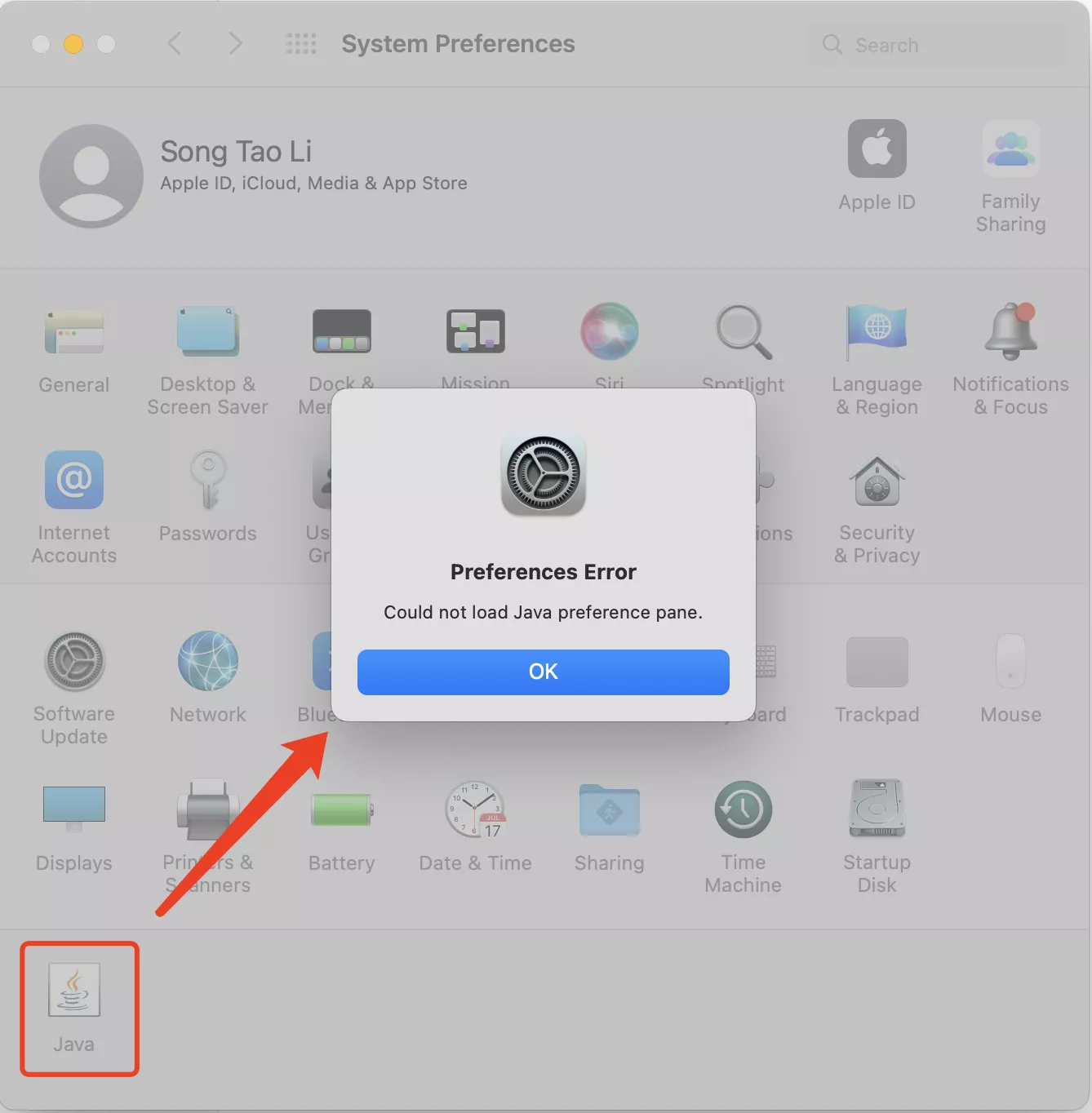
4. maven仓库



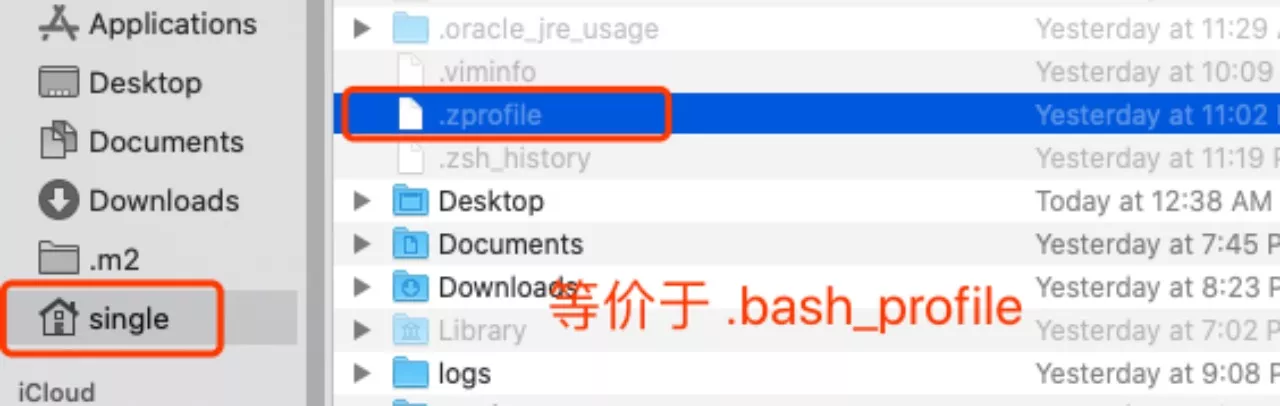
.zprofile 文件修改了会直接生效。刚创建的要重启电脑
export PATH=/Applications/IntelliJ\ IDEA.app/Contents/plugins/maven/lib/maven3/bin:$PATH
sudo chmod -R 777 repository
sudo chmod -R 777 bin
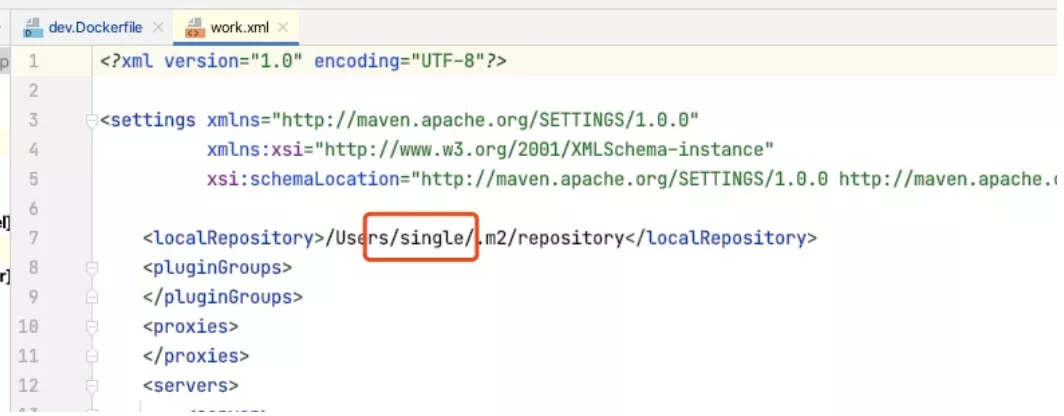
5. idea
al.m2.gradlesetting.zip直接从旧电脑导入
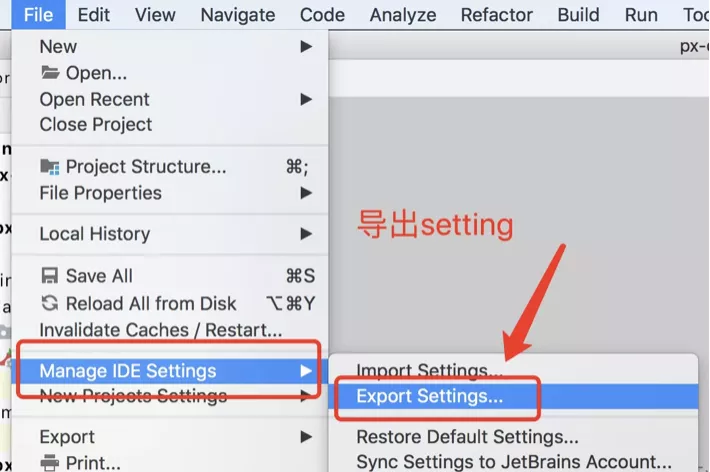
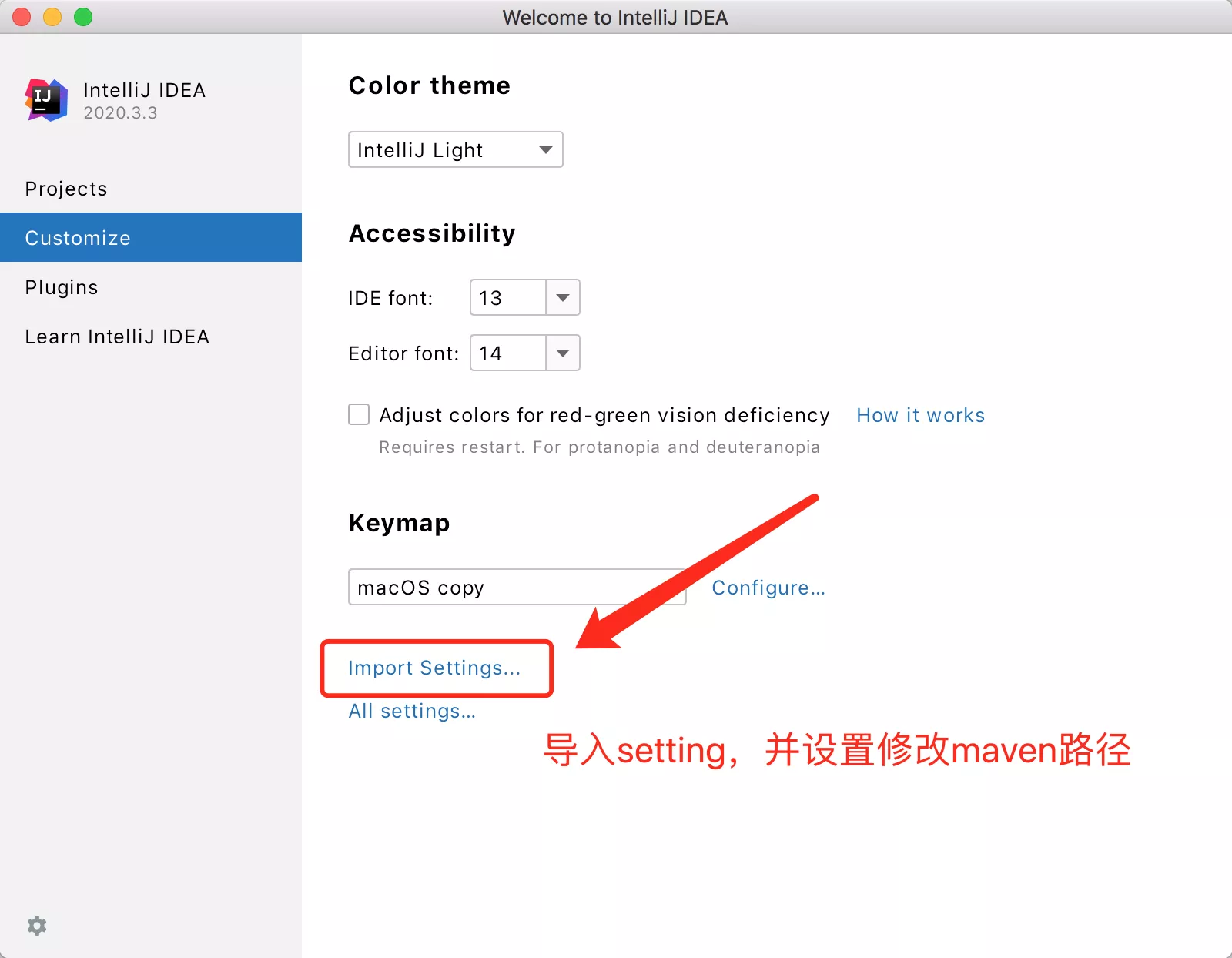
config及plugins同步
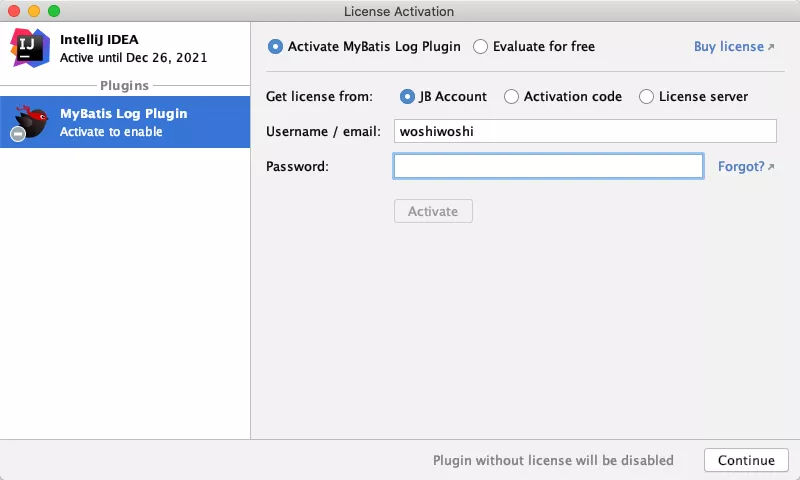
6. mysql
- 安装完成要重启电脑
- MySQL Community Downloads
- 安装
mysql5.7会给个临时的密码。第一次用navicat登录的时候会让你更改 - 安装
mysql8.0在安装的时候就会让设置密码
1. 卸载
sudo rm /usr/local/mysql
sudo rm -rf /usr/local/mysql*
sudo rm -rf /Library/StartupItems/MySQLCOM
sudo rm -rf /Library/PreferencePanes/My*
vim /etc/hostconfig (and removed the line MYSQLCOM=-YES-)
rm -rf ~/Library/PreferencePanes/My*
sudo rm -rf /Library/Receipts/mysql*
sudo rm -rf /Library/Receipts/MySQL*
sudo rm -rf /var/db/receipts/com.mysql.*
7. navicat
- 连接重置密码
- 导入
setting - Mac Navicate Premium.app已经损坏,无法打开
xattr -cr /Applications/Navicat\ Premium.app/
8. docker
- 2.4.0.0
- Docker Desktop release notes
1. Kitematic
- Docker可视化管理工具Kitematic 安装和使用简介
- Kitematic
- 直接复制到application里,即可
- 下载redis,并改port:32769
9. redis
redisdesktop09339.dmgRedisInsight-v2-mac-arm64
10. nodeJS
- pxf项目已经可以运行
node -v
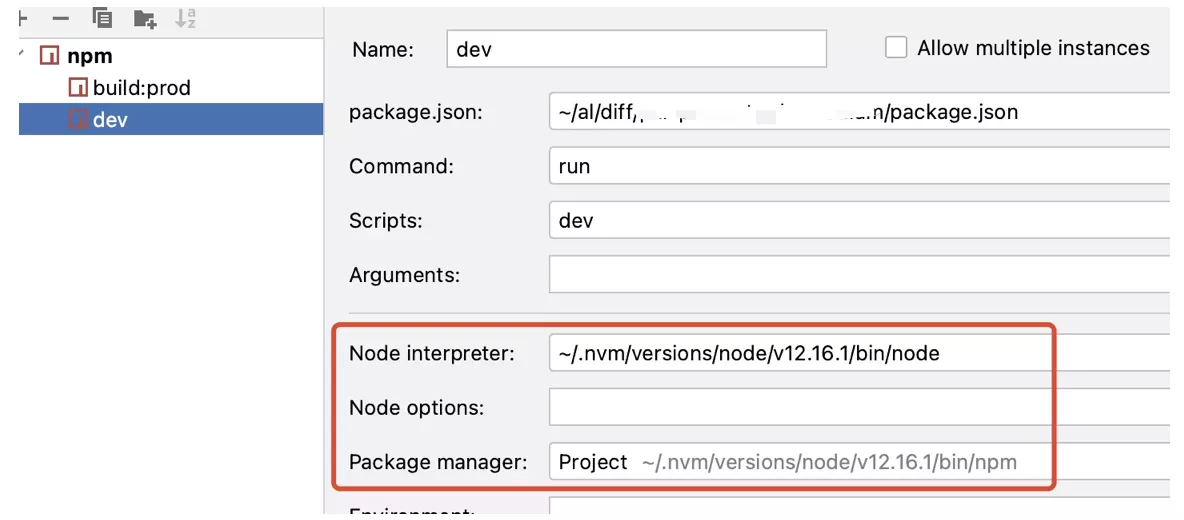
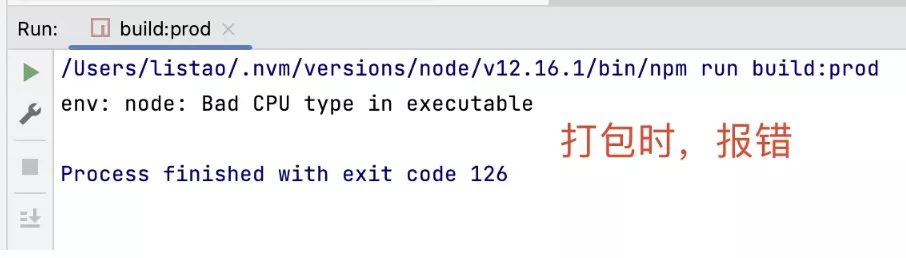
softwareupdate --install-rosetta
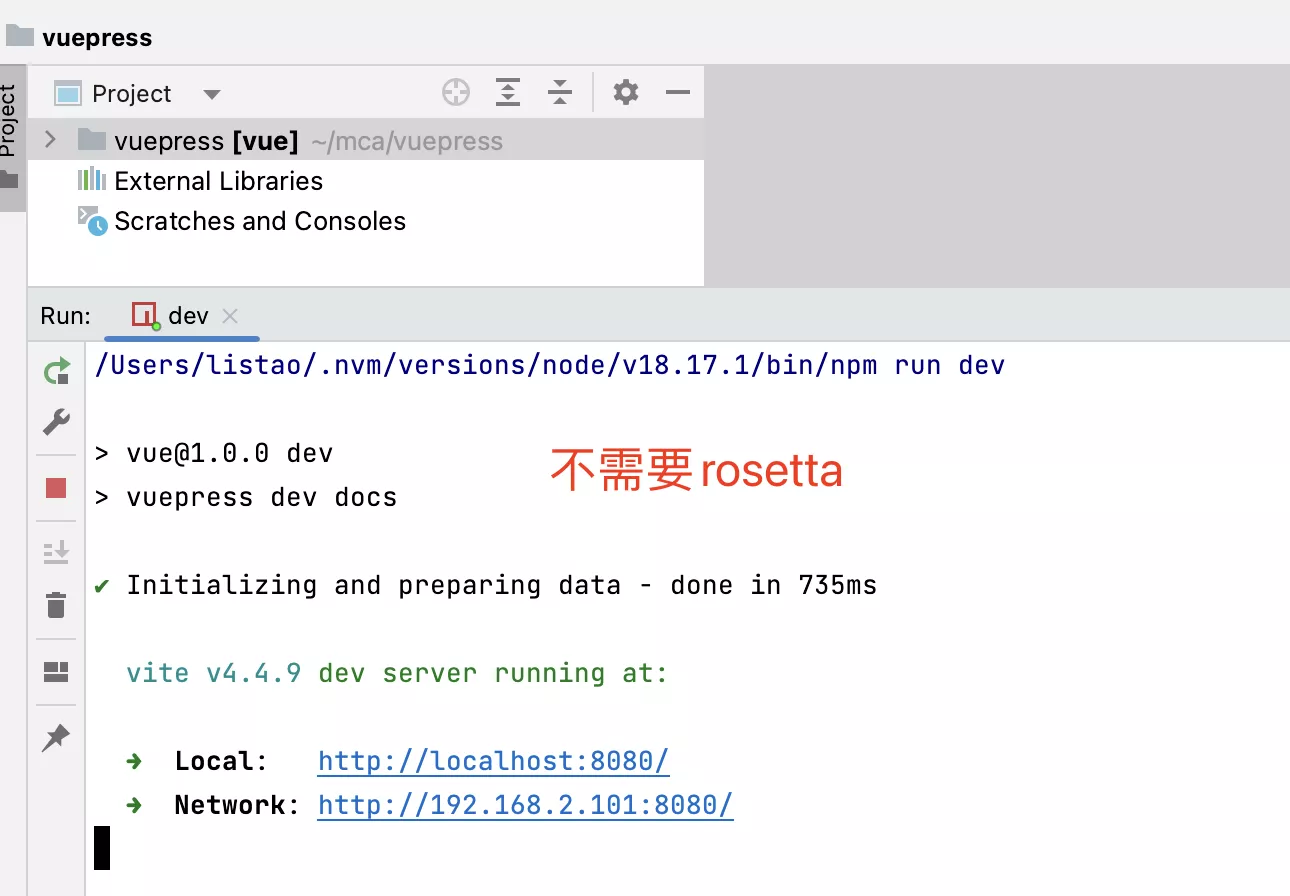
node-v12.16.1.pkg
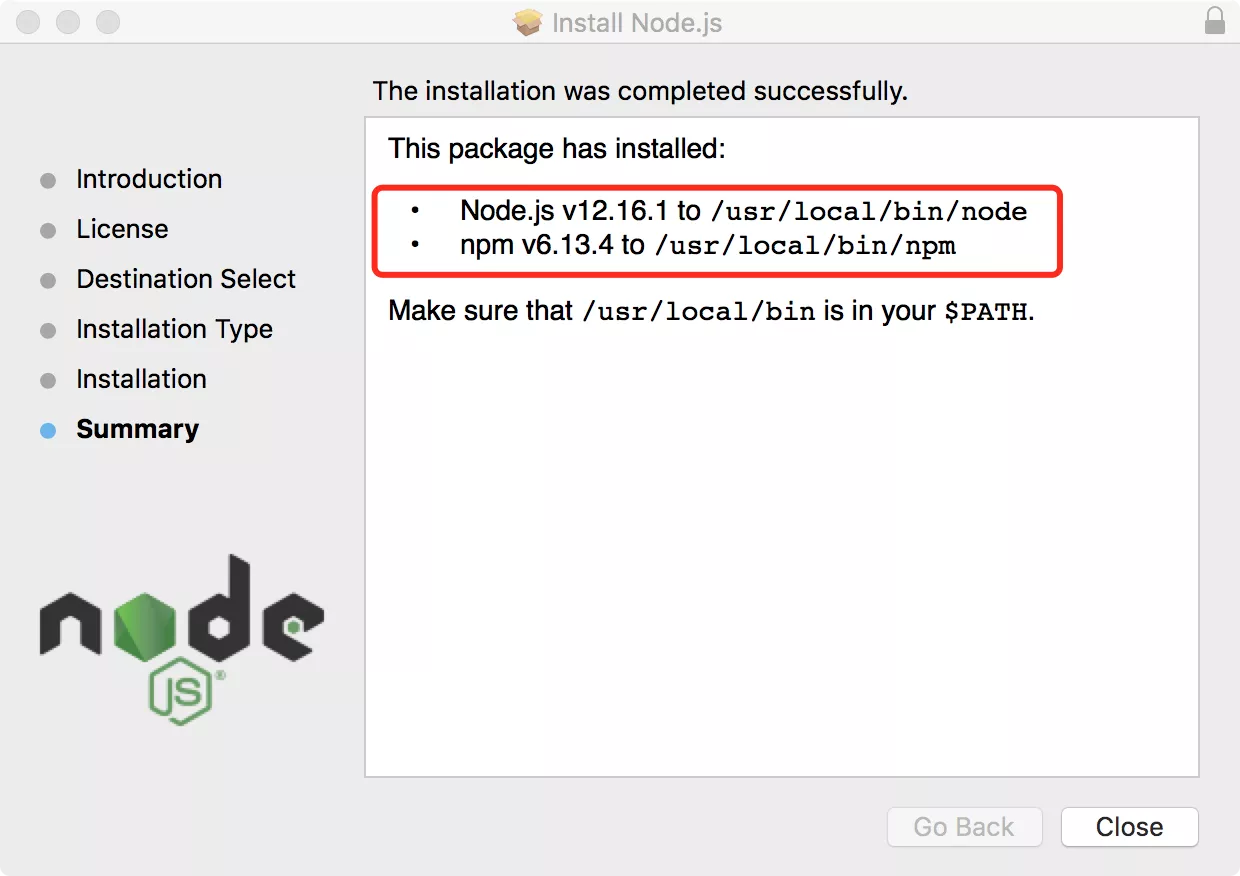
11. webstorm
导入配置
12. sourceTree
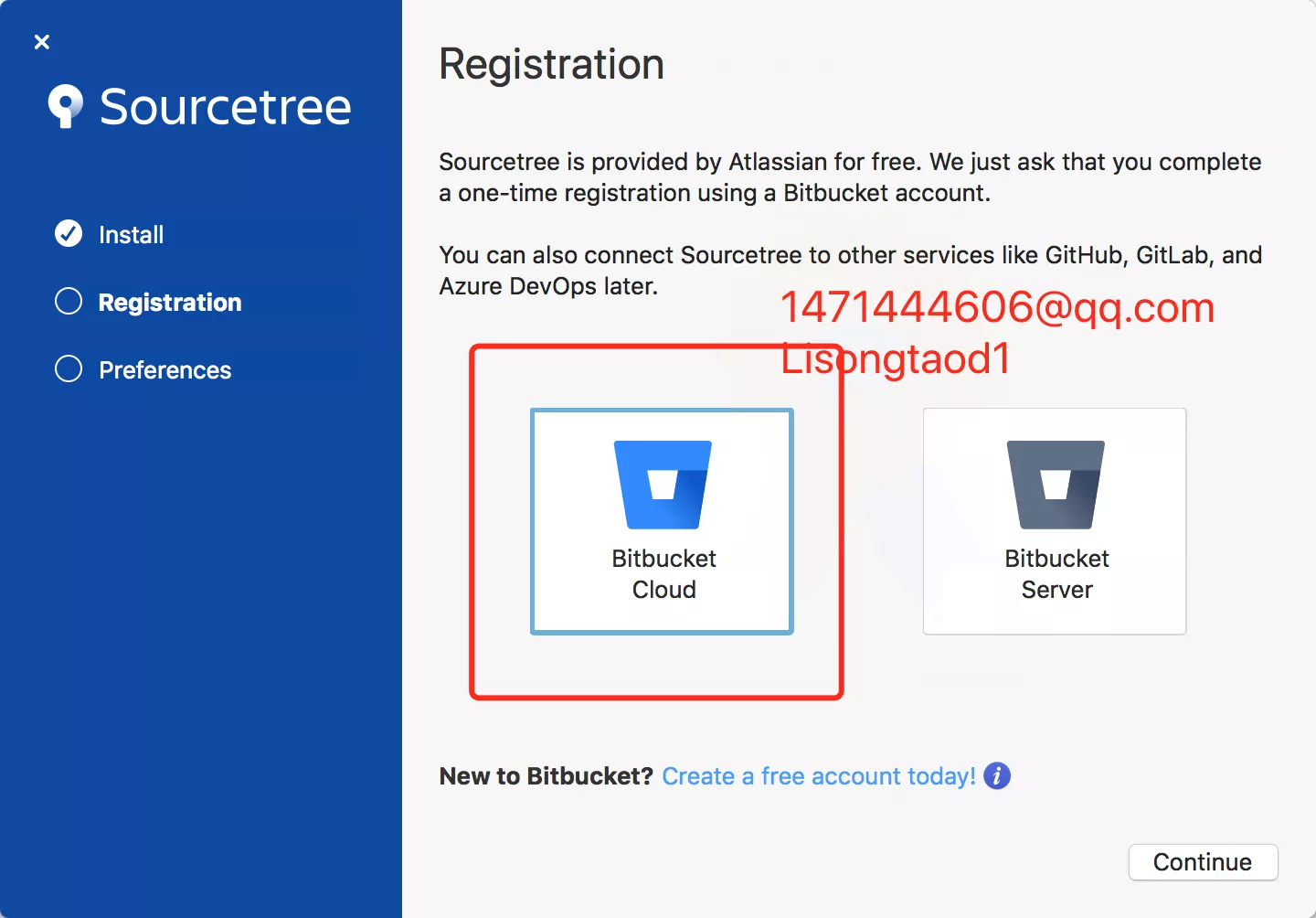
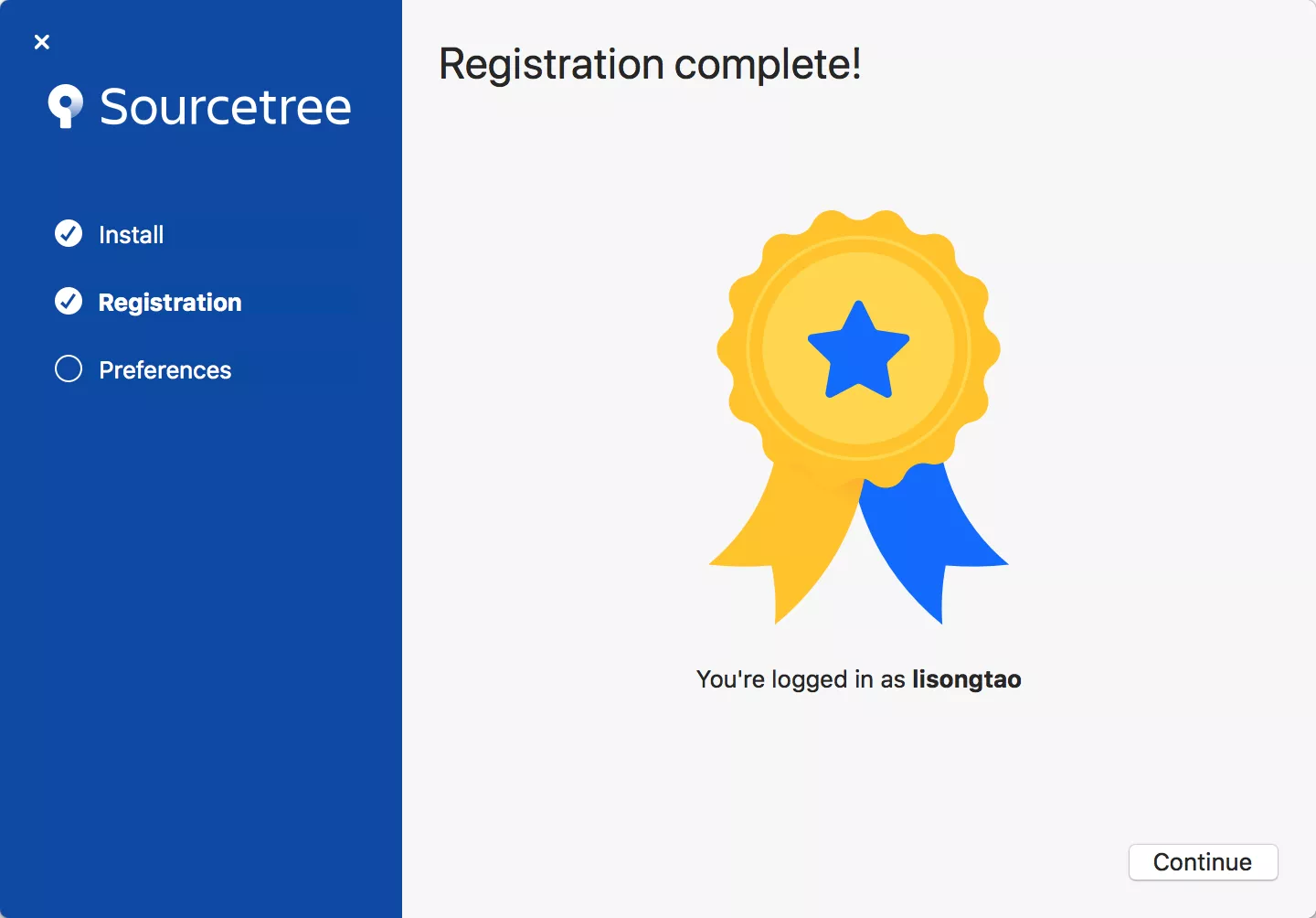
生成公钥、私钥 《git》
ssh-keygen -t rsa -C "1471444606@qq.com"
github账号关联、gitlab CE 账号关联 《sourceTree》
13. postman
- 官网下载
- 直接复制到application
- 7.19.1 => 7.36.5
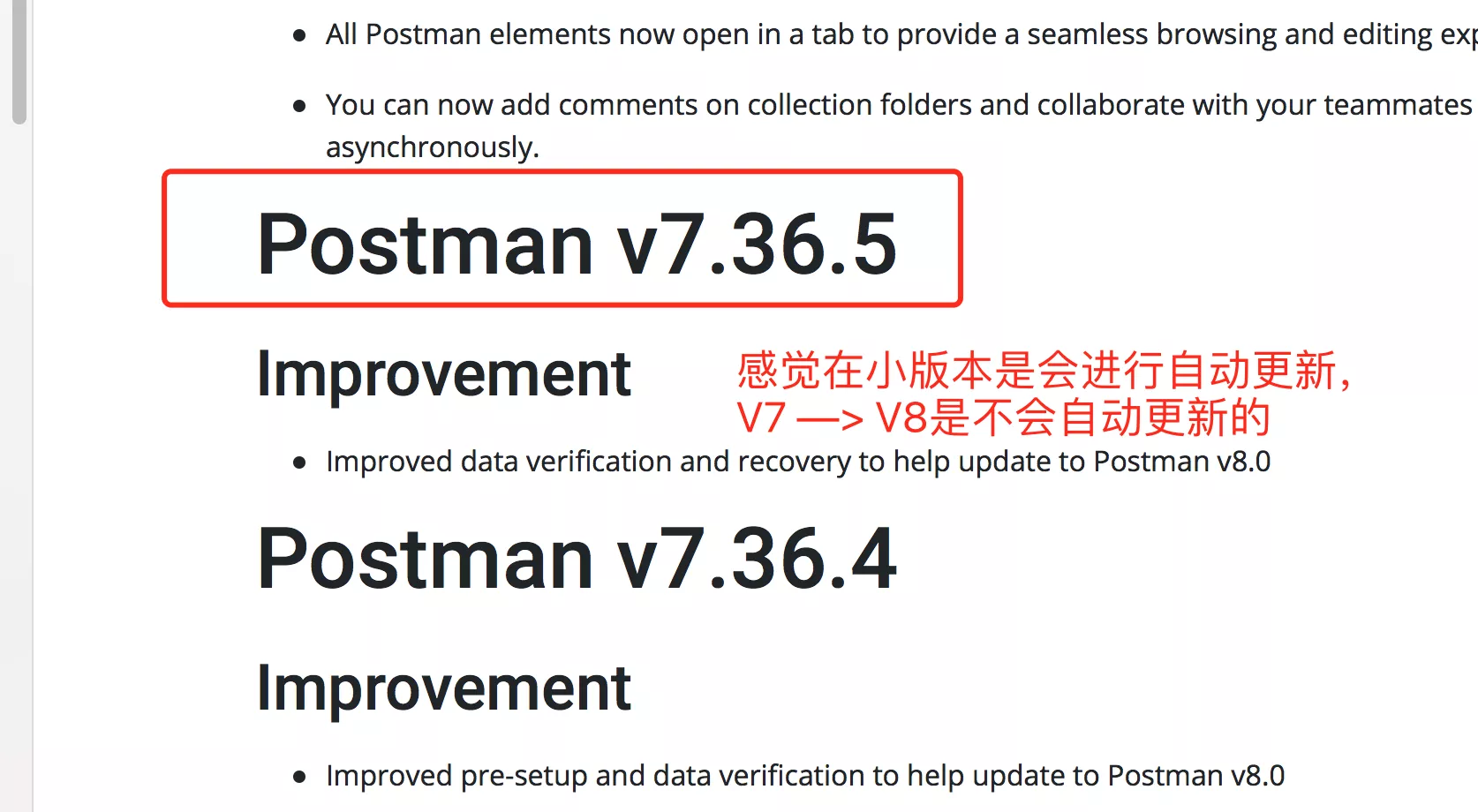
14. Sublime
- sublime配置的导出、导入
- Sublime
xattr -cr /Applications/Sublime\ Text.app
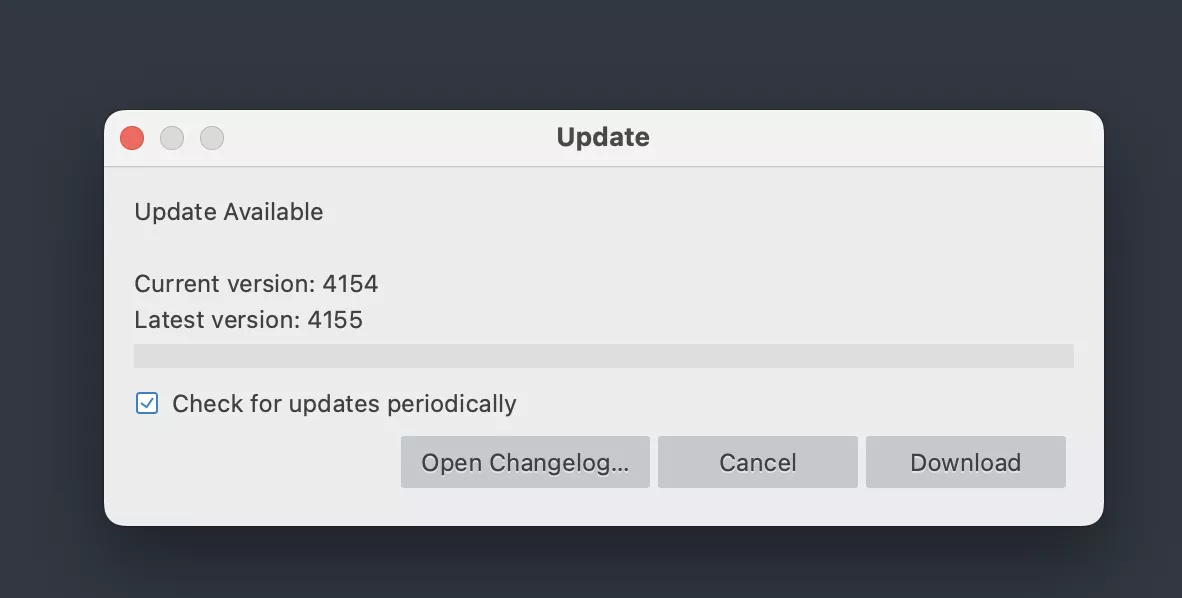
{
"update_check": false,
"color_scheme": "Packages/Color Scheme - Default/Celeste.sublime-color-scheme",
"ignored_packages":
[
"Vintage",
],
"open_files_in_new_window": false,
"theme": "Default.sublime-theme",
"word_wrap": false,
"font_size": 14,
"show_full_path": true
}
15. google浏览器
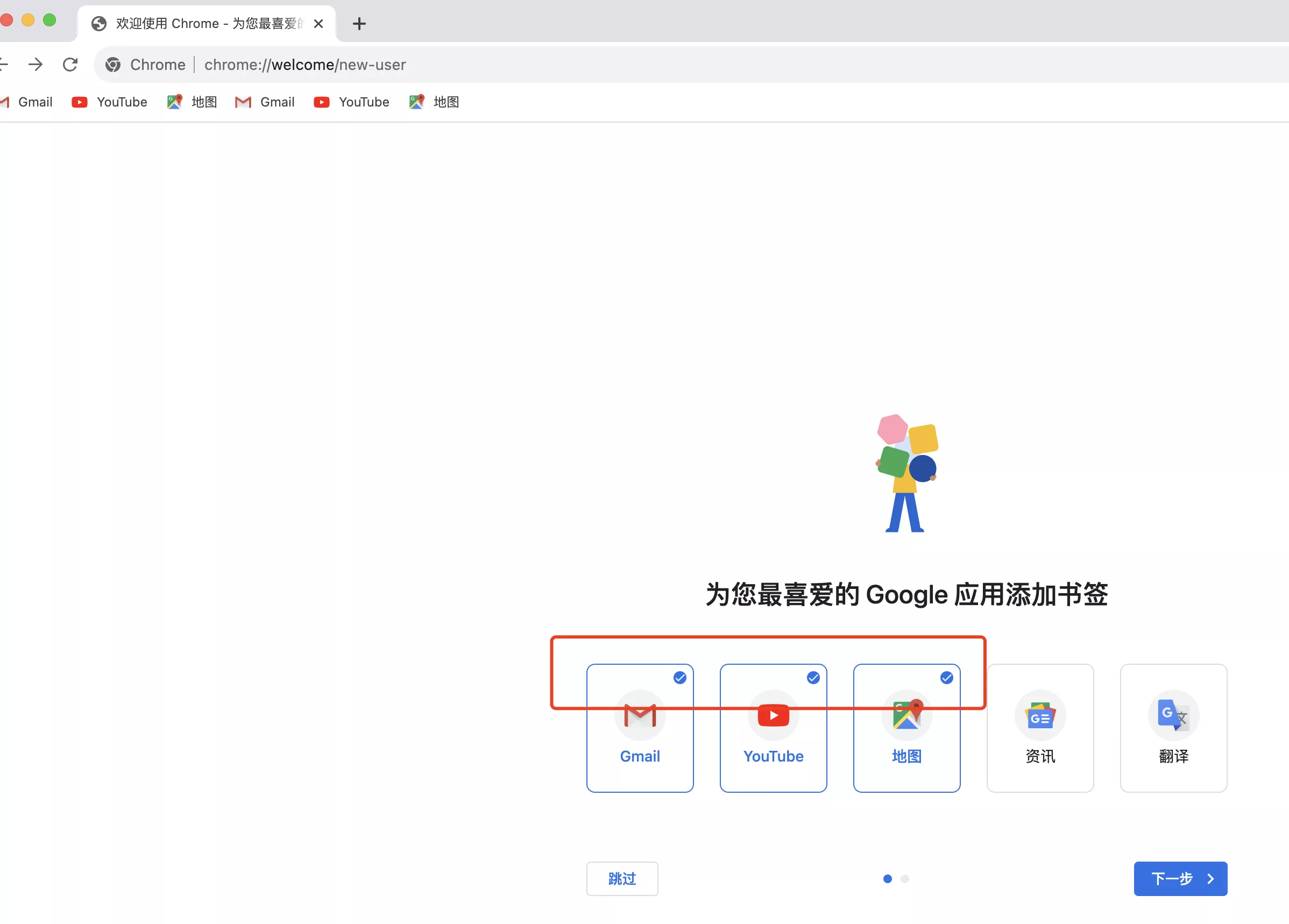
1. 登录itab
16. Transmit
rosetta
17. Tomcat
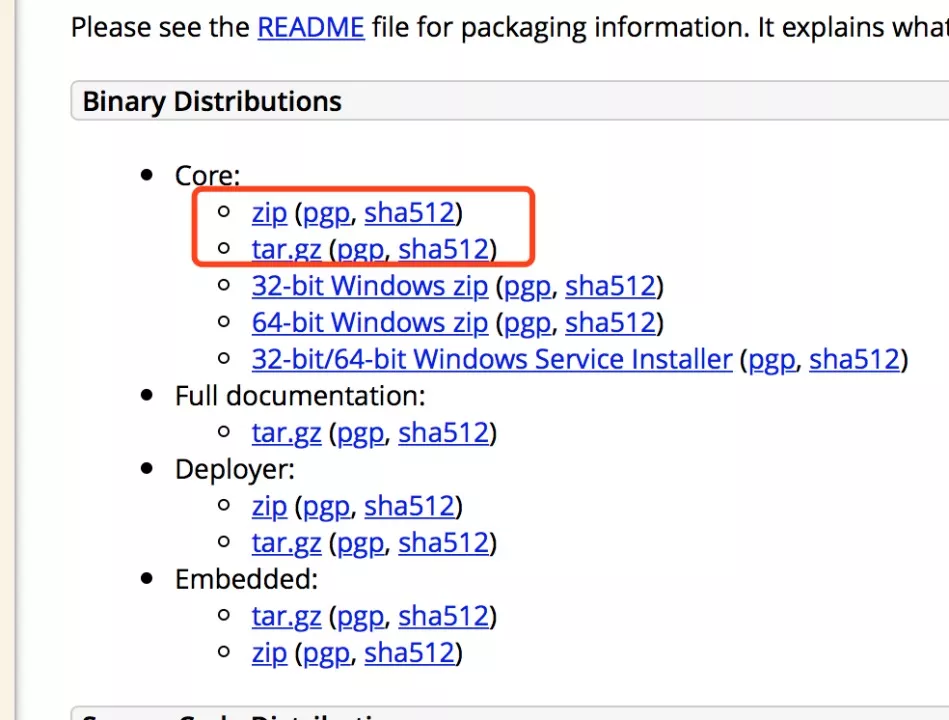
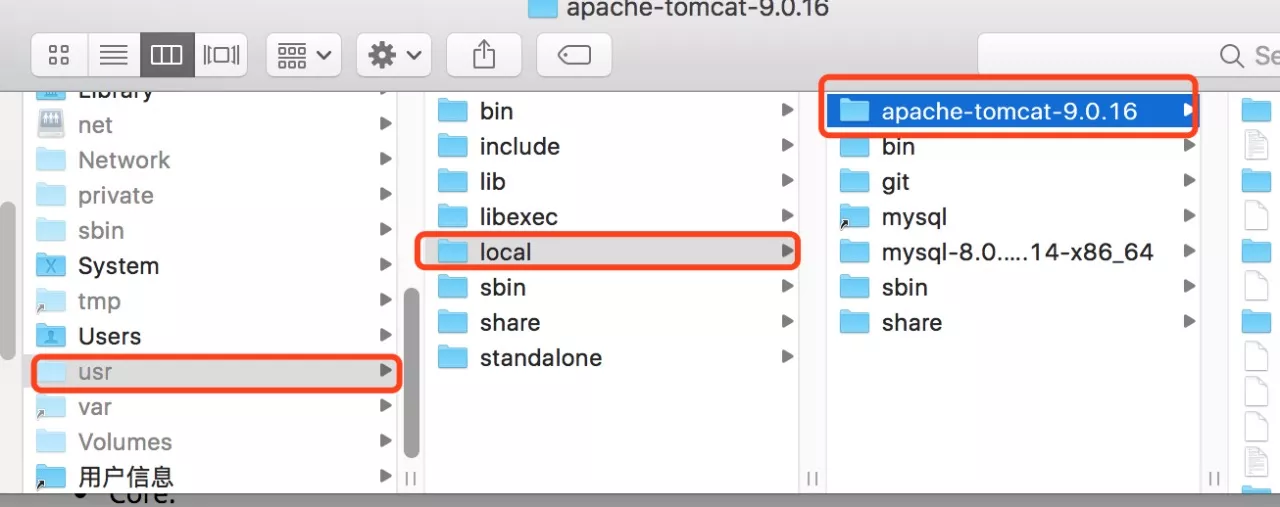
18. VMware-Fusion
VMware-Fusion-e.x.p-20486664_osx.cx